CORREGIR: Su navegador no soporta la reproducción de video
 El mensaje de error Desafortunadamente su navegador no soporta la reproducción de video aparece al intentar, como sugiere el mensaje, reproducir un archivo de video.
El mensaje de error Desafortunadamente su navegador no soporta la reproducción de video aparece al intentar, como sugiere el mensaje, reproducir un archivo de video.
Muchos usuarios informan haber recibido este mensaje de error de reproducción de video en el navegador Firefox.
Solucionar este mensaje de error de reproducción es bastante simple y en este artículo verá los pasos exactos que necesita seguir.
¿Cómo puede su navegador no soportar el error de reproducción de video?
1. Utilice un navegador especializado
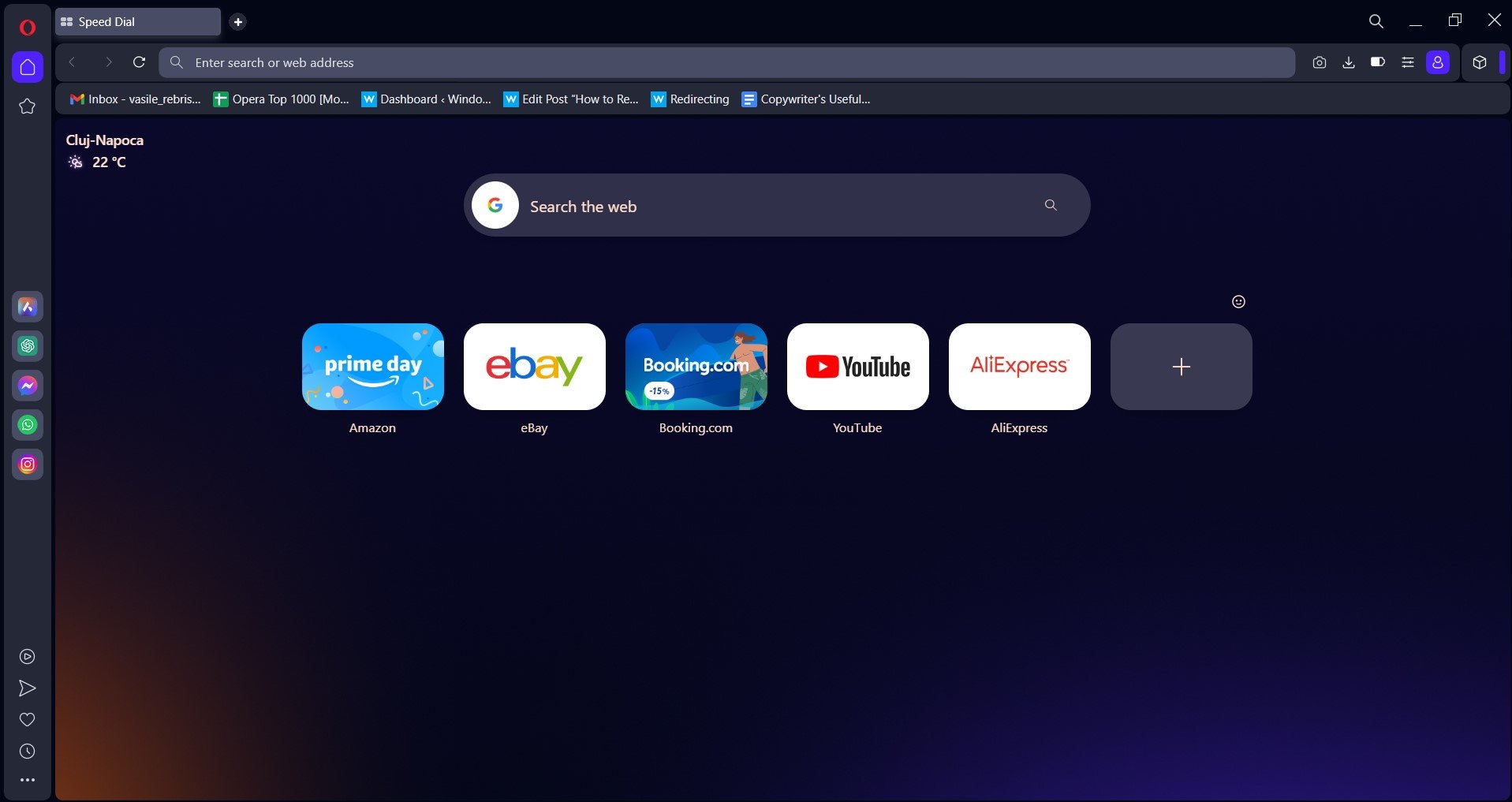 Opera One es uno de los navegadores más confiables y sin errores que existen, como lo confirman las buenas críticas que ha recibido.
Opera One es uno de los navegadores más confiables y sin errores que existen, como lo confirman las buenas críticas que ha recibido.
Con este navegador no encontrará ningún error relacionado con no poder soportar la reproducción de video. Además, gracias a la función de ventana emergente para video, puede ver videos en una ventana flotante separada.
Opera One también incluye muchas características que mejorarán su navegación en general, como VPN integrada, bloqueador de anuncios, IA y muchas más.
2. Actualice su página
 Esta es una de las soluciones más básicas para cuando recibe el mensaje de error Este navegador no soporta la reproducción de video en Firefox.
Esta es una de las soluciones más básicas para cuando recibe el mensaje de error Este navegador no soporta la reproducción de video en Firefox.
Puede presionar F5 o localizar el botón de actualizar en la barra de menú y presionarlo.
Cualquiera de los métodos es perfecto y después de realizar la actualización, debe verificar si el problema de reproducción de video se ha resuelto.
3. Limpiar archivos temporales
- Abra su navegador Firefox.
- Haga clic en el botón de menú y seleccione Opciones.

- A continuación, seleccione el panel de Privacidad y Seguridad.
- Vaya a Cookies y Datos del Sitio y haga clic en Borrar datos.
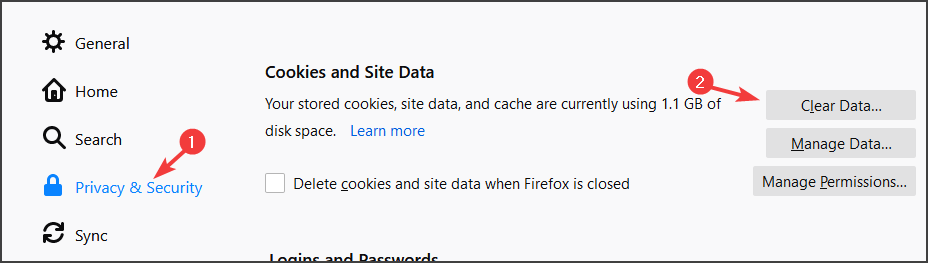 *
*
- Marque la opción Contenido web en caché y presione Borrar.
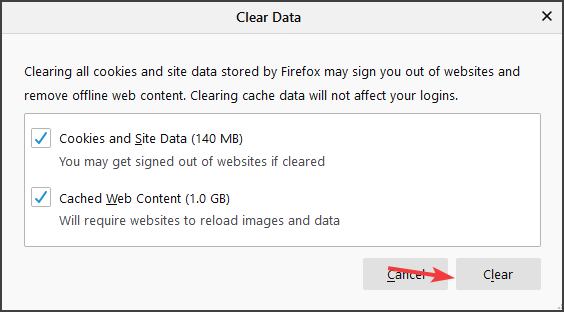
4. Habilitar la opción de reproducción automática de medios
- Abra el navegador Firefox y haga clic en el botón menú.
- Seleccione Opciones y vaya a Privacidad y seguridad.
- Ubique la sección de Permisos y en Reproducción automática haga clic en Configuración.
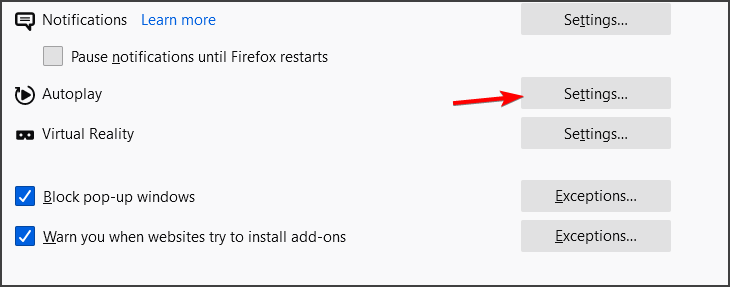
-
En el menú desplegable seleccione Permitir audio y video.
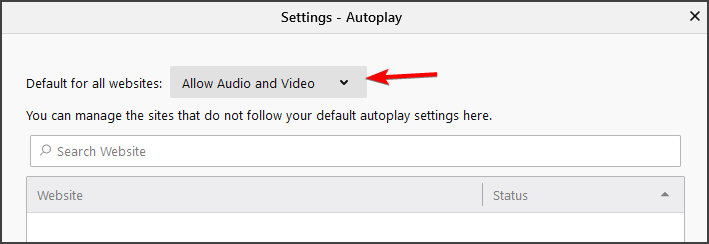
- Finalmente, haga clic en OK para guardar los cambios.
Después de habilitar esta función, verifique si Este navegador no soporta la reproducción de video ha desaparecido de Firefox.
5. Habilitar la representación de software
- Abra el cuadro de búsqueda presionando la Tecla de Windows + el botón S.
- Escriba opciones de internet y haga clic en el primer resultado de la búsqueda.
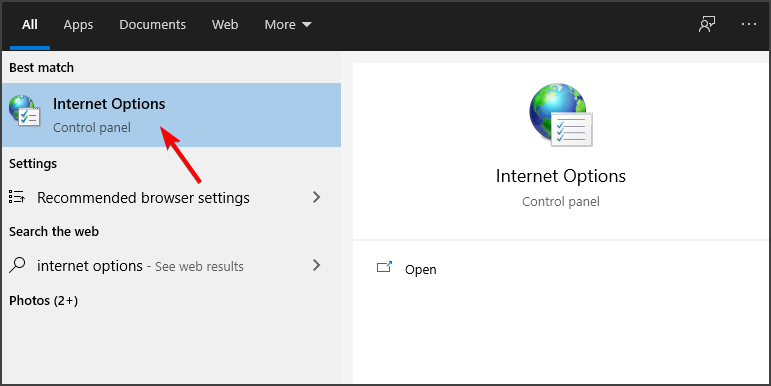
- Vaya a la opción de la pestaña Avanzado y haga clic en la opción Utilizar la representación de software en lugar de la representación por GPU.
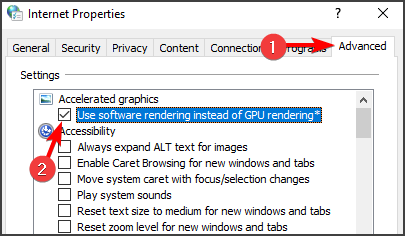
- Finalmente, reinicie su computadora y verifique si el error persiste.
6. Verifique la configuración del navegador
- Abra el navegador Firefox y escriba about:config en la barra de direcciones.
- Ubique la configuración media.mediasource.enabled.
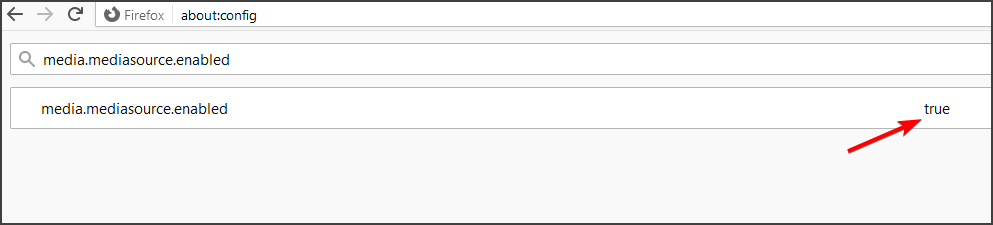
- Establezca su valor como true y reinicie su navegador.
El mensaje de error Desafortunadamente su navegador no soporta la reproducción de video no es una ocurrencia poco común y puede aparecer en su navegador Firefox.
Afortunadamente, como pudo ver en este artículo, las soluciones son fáciles y puede resolver este problema con solo unos pocos pasos simples.
Otro problema que muchos informaron es que No hay fuentes válidas disponibles para este video, pero lo abordamos en otra guía.
Antes de irse, no se pierda nuestra guía sobre el error HLS.js: NetworkError – fatal: true ya que puede proporcionarle información más útil.
Si tiene recomendaciones o sugerencias adicionales, nos encantaría leerlas en la sección de comentarios a continuación.













